出張後のレシートの山も一瞬で解決!経費入力補助サービス ExpenseIt®!
「あ~出張、疲れたなぁ…。」
今日もどこかで聞こえるそんな声。
そんなお疲れのビジネスマンをさらに疲れさせるのが出張中に使った経費のレシートの山。
経費精算のためにレシート一つひとつを確認し、情報を入力する…忙しいビジネスマンにとって、こんな無駄な時間はありません。
経費情報を入力する時間を最小限に抑え、本来すべき業務に集中できたら嬉しいですよね!
そこでオススメしたいのが、コンカーが提供する経費の入力補助サービス「ExpenseIt®(エクスペンスイット)」です。
「ExpenseIt」とは?
ExpenseItは、AIを活用したOCR(光学的文字認識)技術により、スマートフォンで領収書を撮影するだけで、経費精算・管理クラウド「Concur Expense」にデータが自動入力される機能です。
もともと「ExpenseIt Pro」というモバイルアプリとは別のアプリでしたが、2018年からモバイルアプリの内蔵機能としてリリースされ、現在は多くのお客様にご利用いただいている人気機能です。
ExpenseItを使ってみよう!
では、ExpenseItでどのようにして経費入力が簡単になるのでしょうか?
タクシーに乗車してレシートをもらった場面を想定してご紹介します。
1.レシート写真をモバイルアプリで撮影!
SAP Concurのモバイルアプリをインストールして起動します。
ブラウザ版で普段お使いいただいているログインIDとパスワードでログインできます。
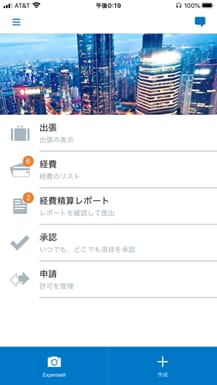
左下の「ExpenseIt」というボタンをタップし、カメラを起動したら、レシートに照準を合わせてシャッターボタンを押し、写真を撮影…。

2.一番重要な「金額」をAIが予測!
すると、撮った画像をコンピューターが検証し、領収書の金額を読み取ります。
金額が正しければ、金額のボタンをタップし、もし正しくない場合は「不適切」をタップして修正します。


確認が終われば完了をタップします。
3.金額だけではなく、他の項目もAIが予測!
ExpenseItは、金額の他、通貨、経費タイプ、日付、支払先、地域をAIで分析し、入力が可能です。
これらの項目を分析・予測するために、撮影した画像は一旦「分析中」となります。
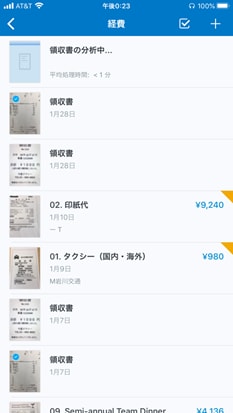
分析が終わったら該当の経費を開き、項目が正しく入力されているか確認します。
正しく入力されていますね。タクシーの経費が出来上がりました!
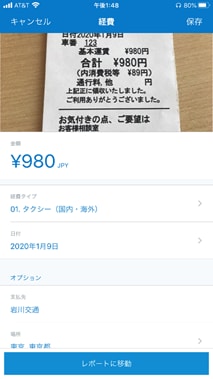
4.経費をレポートに追加して申請!
あとはいつも通りです。該当の経費をレポートに追加して申請します。
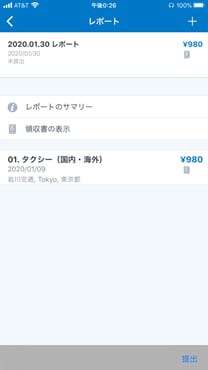
ExpenseItの裏技、こっそり教えます!
・メール転送ができる
写真を撮影する場合だけでなく、eメール等で取得した電子ファイルのレシートもExpenseItで自動入力が可能です。 SAP Concurで照合済みのメールアドレスからreceipts@expenseit.comにデジタル領収書を転送するだけで、自分のConcur Expenseアカウント内に該当の経費を作成します。
・ホテルの明細の自動作成
自社の規則によっては、ホテルの領収書は明細まで入力して申請しなければならない場合があります。 ホテルから発行された領収書が明細入りの場合、ExpenseItでは明細まで入力することが可能です
・自動クロップ機能(iOSのみ)
領収書をスマートフォンの画面にきっちり合わせて撮影するのは、意外に難しいものです。 少し斜めに撮ってしまってもExpenseItはしっかりサポート。
このように斜めに撮ってしまっても、領収書部分のみを抽出!
 →
→ 
最終的には真っ直ぐな領収書画像として整えます。

まとめ:ExpenseItで経費入力をより簡単に!
- レシートをもらったらすぐ撮影。自動で内容を入力できます!
- AIの学習力でどんどん精度が上がり最適化します!
- 手間なく経費精算を済ませ、自分の業務にフォーカスできます!
興味を持った方はぜひお問い合わせくださいね!
筆者紹介
 Takuya Matsunaga
Takuya Matsunaga
カナダの大学を卒業後、大手通信会社に入社。法人向けの様々なモバイルソリューションのプロダクトマーケティングを行う。B to C、B to B金融サービスの事業企画職を経験後、株式会社コンカーに入社。現在はプロダクトマネジャー兼プロダクトマーケティングマネジャーとして活動中。2018年10月よりシアトル のSAP Concur本社オフィスで勤務中。合言葉は「筋トレはすべてを解決する」。